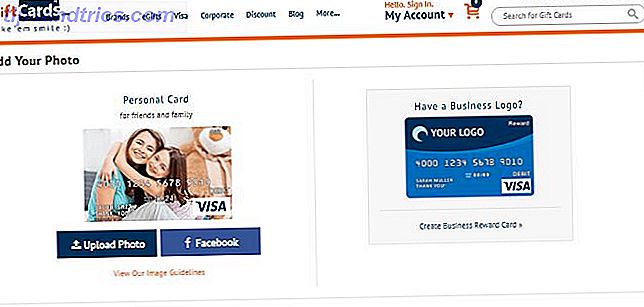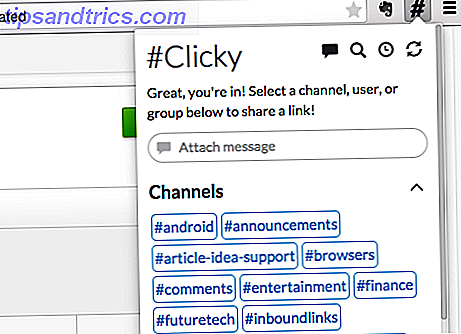Windows 10 er tilgængelig på alle former for enheder - tydeligvis på bærbare computere og desktops, men også på smartphones og tablets 7 Falske påstande om Windows 10 og sandhederne afslørede 7 falske påstande om Windows 10 og sandhederne afsløret Er du forvirret over Windows 10? Mange rygter og myter går rundt, og det er svært at fortælle mellem, hvad der er ægte og hvad der ikke er. Vi har afvist falske påstande en gang for alle. Læs mere . På grund af dette bør brugerne vide, hvor nemt det er at spore, hvor mange data de bruger. Når alt kommer til alt har de fleste mobile udbydere begrænsede dataplaner, der kommer med absurde overlejringer.
Men selvom du kører Windows 10 på en stationær eller bærbar computer, er der masser af steder, hvor hjemme Internet har datakabler Hvorfor findes datakapsler, og hvordan kan du omgå dem? Hvorfor findes datakapsler, og hvordan kan du omgå dem? Internetudbyder og mobil datapakker er hverdagens internetbrugere. Hvorfor eksisterer disse? Er der nogen måder du kan komme rundt om? Her er hvad vi ved. Læs mere fra tjenesteudbyderen, så dette er ikke kun et problem, der kun vedrører mobilen. Derfor er vi her for at vise dig hvordan du nemt kan overvåge din dataforbrug i Windows 10!
For at starte åbner du Indstillinger på din enhed. (Her er alle mulige måder at åbne Indstillinger i Windows 10 Sådan styres Windows 10: Indstillinger Guide Sådan styrer du Windows 10: Indstillinger Guide Windows-kontrolpanelet er på vej ud. Dens udskiftning, appen Indstillinger har modtaget en signifikant opgradere i Windows 10. Vi afslører alle sine hemmeligheder for dig. Læs mere.)

Derefter skal du klikke på Netværk og Internet . Du får se en graf, der fortæller dig præcis, hvor meget data du har brugt i de sidste 30 dage, opdelt efter type. I mit tilfælde har jeg kun brugt Ethernet, men hvis du har brugt Wi-Fi og mobil, vil du også se dem opført.
Du kan klikke på Brugerdetaljer for at se, hvor meget data hver af dine apps bruger. Hvis du finder ud af at du rammer din kasket for ofte, kan du finde ud af, hvilken app er synderen og gøre noget ved det.
Bevæbnet med denne viden kan du bedre styre din dataforbrug, hvad enten du er hjemme eller på din mobilenhed, hvilket i sidste ende vil spare dig for store penge!
Har du problemer med data på dine Windows 10-enheder? Hvilke apps suger ned dine data? Del i kommentarerne!
Billedkredit: Syda Productions via Shutterstock